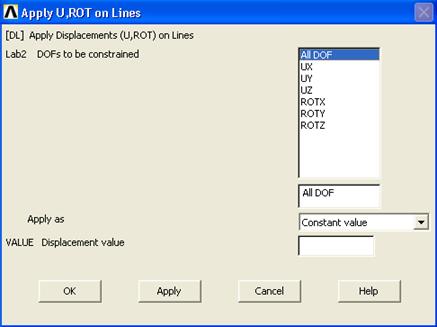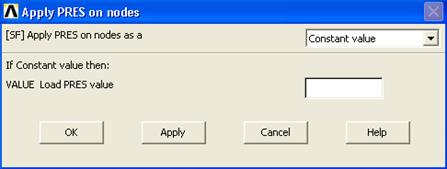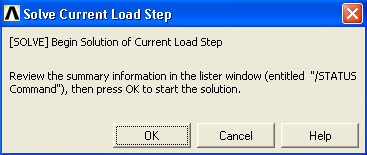Заглавная страница Избранные статьи Случайная статья Познавательные статьи Новые добавления Обратная связь FAQ Написать работу КАТЕГОРИИ: ТОП 10 на сайте Приготовление дезинфицирующих растворов различной концентрацииТехника нижней прямой подачи мяча. Франко-прусская война (причины и последствия) Организация работы процедурного кабинета Смысловое и механическое запоминание, их место и роль в усвоении знаний Коммуникативные барьеры и пути их преодоления Обработка изделий медицинского назначения многократного применения Образцы текста публицистического стиля Четыре типа изменения баланса Задачи с ответами для Всероссийской олимпиады по праву 
Мы поможем в написании ваших работ! ЗНАЕТЕ ЛИ ВЫ?
Влияние общества на человека
Приготовление дезинфицирующих растворов различной концентрации Практические работы по географии для 6 класса Организация работы процедурного кабинета Изменения в неживой природе осенью Уборка процедурного кабинета Сольфеджио. Все правила по сольфеджио Балочные системы. Определение реакций опор и моментов защемления |
Наложение условий закрепленияСодержание книги
Поиск на нашем сайте
· Задание условий закреплений на линии. Main Menu>Solutions>Define Loads>Apply > Structural > Displacement > On Lines При появлении окна выбора необходимо выделить линии, для которых задаются ограничения степеней свободы, ОК. В появившемся окне Apply U, ROT on Lines необходимо задать (рис.1.79): Lab2 DOFs to be constrained – ограничения относительно осей X, Y, Z глобальной системы координат (UX, UY, UZ – перемещения вдоль осей X, Y, Z; ROTX, ROTY, ROTZ – углы поворотов вокруг осей X, Y, Z; All DOF – убрать все степени свободы.); VALUE Displacement value – величина допускаемого перемещения, поворота с учетом знака (по умолчанию равна 0).
Рис.1.79 · Задание условий закрепления на поверхности. Main Menu>Solutions>Define Loads>Apply > Structural > Displacement > On Areas При появлении меню выбора необходимо выделить поверхность, для которой задаются условия закрепления, ОК. Диалоговое окно Apply U, ROT on Lines полностью аналогично предыдущему. · Задание условий закрепления в точках. Main Menu>Solutions>Define Loads>Apply > Structural > Displacement > On Keypoints При открытии меню выбора необходимо выделить закрепляемые ключевые точки, ОК. В диалоговом окне Apply U, ROT on KPs следует задать: Lab2 DOFs to be constrained – ограничения относительно осей X, Y, Z глобальной системы координат; VALUE Displacement value – величина допускаемого перемещения, поворота с учетом знака. · Задание условий закрепления в узлах. Main Menu>Solution>Define Loads > Apply > Structural > Displacement > On Nodes При открытии меню выбора необходимо выделить закрепляемые узлы. ОК. В появившемся диалоговом окне Apply U, ROT on Nodes в поле Lab2 DOFs to be constained выбрать ограничения перемещений и поворотов относительно осей X, Y, Z глобальной системы координат. В поле VALUE Displacement value ввести величины допускаемых перемещений и поворотов с учетом знака (по умолчанию равны нулю).
Приложение сосредоточенной нагрузки · Приложение сосредоточенной нагрузки в точке. Main Menu>Solution>Define Loads>Apply > Structural > Force/Moment > On Keypoints При появлении меню выбора необходимо выбрать точки, в которых должна быть приложена сосредоточенная нагрузка. ОК. В окне Apply F/M onKPs в выпадающем меню Lab Direction of force/mom выбрать составляющую нагрузки. В поле VALUE Force/moment value ввести величину нагрузки (рис.1.80).
Рис.1.80 · Приложение сосредоточенной нагрузки в узле. Main Menu>Solution>Define Loads>Apply > Structural > Force/Moment > On Nodes
При открытии окна выбора выделить узлы, в которых прикладывается сосредоточенная нагрузка. ОК. Появившееся окно Apply F/M on Nodes аналогично описанному выше. Приложение давления · Приложение распределенного давления на линии. Main Menu>Solution>Define Loads>Apply>Structural>Pressure>On Lines При появлении меню выбора Apply PRES on Lines выделяем линии, к которым прикладывается давление. ОК. В окне Apply PRES on lines (рис.1.81) следует указать: VALUE Load PRES value – величина нагрузки в точке, ограничивающей линию с меньшим номером; Value – величина нагрузки в точке, ограничивающей линию со старшим номером. При равномерно распределенной нагрузке это поле пропускается.
Рис.1.81 · Приложение распределенного давления на поверхности. Main Menu > Solution > Define Loads > Apply > Structural > Pressure > On Areas При использовании данного пункта необходимо выделить поверхность, к которой прикладывается давление. ОК. В окне Apply PRES on areas (рис.1.82) в поле VALUE Load PRES value задается величина нагрузки. В поле LKEY Load key, usually face no – ключевая цифра, определяющая направление нагрузки на элемент. Расшифровку ключевых цифр можно найти в описании элементов ANSYS Help.
Рис.1.82 · Приложение давления в узлах. Main Menu > Solution > Define Loads > Apply > Structural > Pressure > On Nodes При использовании данного пункта необходимо выделить узлы, в которых прикладывается давление. ОК. В окне Apply PRES on nodes (рис.1.83) в поле VALUE Load PRES value ввести величину давления.
Рис.1.83 · Приложение давления на элементы. Main Menu > Solution > Define Loads > Apply > Structural > Pressure > On Elements При появлении меню выбора необходимо выделить элементы, к которым прикладывается давление. ОК. В окне Apply PRES on elems (рис.1.84) следует указать: LKEY Load key, usually face no – ключевая цифра, определяющая направление нагрузки на элемент; VALUE Load PRES value – величина нагрузки; VAL2, VAL3, VAL4 – в этих полях указывается величина давления в узлах элемента при задании неравномерно распределенной нагрузки.
Рис.1.84 · Приложение давления на балочный элемент. Main Menu > Solution > Define Loads > Apply > Structural > Pressure > On Beams При использовании данного пункта меню необходимо выбрать балочные элементы. ОК. В окне Apply PRES on Beams (рис.1.85) следует указать: LKEY Load key – ключевая цифра, определяющая направление нагрузки на элемент; VALI, VALJ – величина нагрузки в i -ом и j -ом узлах;
IOFFST, JOFFST – расстояния от i -го и j -го узлов до начала и конца участка с распределенной нагрузкой соответственно.
Рис.1.85 Запуск на решение Main Menu > Solution > Solve > Current LS В окне Solve Current Load Step необходимо нажать ОК (рис.1.86). Окно с сообщением Solution is done! свидетельствует о том, что решение получено.
Рис.1.86 Постпроцессорная обработка Постпроцессорная обработка, следующая за стадиями препроцессорной подготовки и получения решения, позволяет обратиться к результатам решения и интерпретировать их нужным образом, используя набор команд и возможности интерфейса. Результаты решения (применительно к задачам инженерной механики) включают значения перемещений, температур, напряжений, деформаций, критических сил, собственных частот колебаний, коэффициентов интенсивности напряжений и т.п. Итогом работы программы может быть как графическое, так и табличное представление результатов. Графическое изображение можно вывести на монитор в интерактивном режиме, преобразовать в файлы с различными расширениями (это форматы BMP, JPEG и др.), которые полностью совместимы с другими приложениями и могут быть выведены на печать. Весьма удобной и наглядной представляется возможность создания AVI-файлов, что позволяет наблюдать тот или иной процесс (например, формы колебаний) «в движении». На стадии получения решения результаты записываются в базу данных программы ANSYS и в так называемый файл результатов. Результаты, полученные на каждом дополнительном шаге решения, накапливаются как наборы данных. Количество и тип данных определяются видом выполняемого анализа и выбором опций, установленных на стадии получения решения. Для каждого шага по нагрузке пользователь указывает, сохранять ли результаты для каждого дополнительного шага решения, для последнего из них или для некоторого сочетания промежуточных шагов и финального. Кроме того, пользователь может указать перечень сохраняемых результатов, выбрав, например, перемещения и напряжения. Существуют две возможности обратиться к записанным результатам для последующей постпроцессорной обработки. Для ознакомления с определенным набором результатов, которые относятся ко всей модели или ее части, можно использовать постпроцессор общего назначения (POST1). Или можно использовать постпроцессор истории нагружения (POST26) для выделения из массивов результатов нужных параметров, например, узловых перемещений или напряжений в элементе. При считывании данных из файла результатов они сохраняются в базе данных программы ANSYS, что на стадии постпроцессорной обработки дает возможность иметь доступ ко всем входным параметрам модели (геометрии, свойствам материалов, нагрузкам и т.д.). Процедуры обработки содержимого базы данных несложны и удобны, а при работе в интерактивном режиме обеспечивают быструю выдачу графических результатов или листинга. Постпроцессор общего назначения используется для отображения результатов любого вида анализа. Массивы результатов можно делить на части, сортировать, преобразовывать в алгебраическом смысле, комбинировать вместе с наборами данных, относящихся к другим шагам решения, создавать на их основе листинги или графические изображения. Существует несколько вариантов выбора данных из файла результатов в базу данных программы для дальнейшего использования. Нужные данные можно идентифицировать по номеру основного или дополнительного шага по нагрузке, номеру набора данных, времени или частоте. Если указан момент времени (при анализе процессов, зависящих от времени), для которого не получено интересующих результатов, то выполняется линейная интерполяция по двум ближайшим точкам.
Как и на стадии препроцессорной подготовки, программа располагает набором команд, которые дают возможность выделить, пометить часть базы данных для выполнения определенных операций с данными. Можно выделить, среди прочего, перемещения, напряжения, давления, координаты, номера узлов и элементов. Выделение можно осуществить в графическом режиме с помощью мыши. Табличная форма результатов – листинг – представляет собой удобный способ представления выходных результатов в текстовом виде для помещения в отчет, демонстрации и т.п. Операции сортировки позволяют организовать выдачу данных для отдельных искомых величин, например, для напряжений, перемещений, давлений и любых других. Имеется возможность располагать результаты в возрастающем или убывающем порядке, находить наибольшие значения или перечислять по абсолютной величине. Для придания листингу требуемой формы или включения его в отчетный документ можно обратиться к средствам форматирования и выбрать, например, заголовок листинга и число строк на странице. После того как необходимые на постпроцессорной стадии данные получены (с помощью процедур выбора, сортировки, алгебраических преобразований и т.д.), они могут быть представлены в нескольких графических формах. Области равных значений на графических объектах показывают, как распределены те или иные величины (например, напряжения) в пределах модели. Обычно области равных значений имеют вид изолиний, цветных полос или поверхностей равного уровня (изоповерхностей). Если в расчетной модели имеются нарушения непрерывности, такие как сопряжение двух разных материалов, то имеется опция, с помощью которой можно отобразить разрыв напряжений на границе раздела. Для оболочечной модели значения, относящиеся к верхней и нижней поверхности, показываются одновременно с видимыми контурами оболочки, определяемыми направлением взгляда. Имеется возможность обратиться к графическим результатам и получить численное значение в некоторой точке, указав ее местоположение. Кроме того, средства графического отображения информации включают векторное представление, профили результатов вдоль заданной кривой. При векторном представлении используются отрезки со стрелками, чтобы показать как абсолютное значение, так и направление векторной величины, например, вектора перемещения. Профиль результатов представляет собой график, который показывает изменение полученных величин в зависимости от заданного пользователем пути.
Процедуры отслеживания результатов с помощью профиля используются для привязки данных анализа к пространственным кривым, заданным в пределах модели. После того как интересующая величина привязана к кривой, можно получить зависимость этой величины от выбранного пути в табличной или графической форме. К выделенным таким образом массивам значений возможно применение ряда математических операций (таких, как интегрирование, дифференцирование, умножение, скалярное и векторное произведение). Это дает возможность вычислять различные параметры, например, значение J-интеграла при решении задач механики разрушения. Еще одним средством математической обработки результатов решения является использование информации из таблиц конечных элементов. Результаты решения можно занести в таблицу элемента и использовать ее для выполнения арифметических операций над содержимым колонок таблицы. К наиболее распространенным операциям относятся сложение, умножение, деление, использование экспоненциальной зависимости и вычисление коэффициента запаса. Большинство операций с результатами относится к данным, полученным для некоторого особого шага решения (например, для последнего шага решения первого шага нагружения). В программе ANSYS имеется возможность выполнять некоторые операции над результатами, полученными для разных случаев нагружения. К таким операциям, которые доступны для результатов, относящихся к двум случаям нагружения, относятся: сложение, умножение, извлечение квадратного корня из числа и суммы квадратов величин, нахождение максимальных и минимальных значений. Типичным случаем такого рода обработки данных является определение и сохранение максимальных значений некоторой величины для двух вариантов расчета. Одной из основных проблем конечно-элементного анализа является обоснование адекватности размера расчетной сетки. Программа ANSYS имеет в своем распоряжении средство оценки расчетной погрешности, обусловленной сеточной дискретизацией. Эта возможность, от которой пользователь может отказаться, доступна при проведении линейного прочностного и теплового анализов для моделей, состоящих из двумерных и трехмерных (твердотельных и оболочечных) элементов. Параметр сохранения энергии, вычисляемый для каждого элемента, можно отслеживать с помощью постпроцессора общего назначения и использовать для выделения тех участков сетки, которые нуждаются в измельчении. Используя эту методику и средства языка параметрического программирования программы ANSYS, пользователь может применить автоматическое адаптивное перестроение сетки для оптимизации расчетной модели. Для моделей с линейными свойствами материала могут быть вычислены коэффициенты интенсивности напряжений KI , KII, KIII для последующего использования в анализе разрушений. При совместном использовании препроцессора PREP7 для автоматического построения сетки вокруг вершины трещины и описанных выше процедур получения профиля результатов это дает удобное средство решения задач механики разрушения.
Проблема расчета циклической прочности при усталостном накоплении повреждений может быть значительно ускорена и автоматизирована средствами анализа усталостной прочности, доступными в постпроцессоре общего назначения. При выходе за пределы упругого поведения материала выполняется упрощенный упругопластический анализ на основе коэффициентов снижения усталостной прочности. В обоснованных случаях напряжения по толщине или поперечному сечению линеаризуются, чтобы можно было использовать справочные значения коэффициентов концентрации напряжений. Постпроцессор истории нагружения (для результатов, зависящих от времени), дает возможность представить результаты расчета, например, узловые перемещения, напряжения или силы реакций, в виде зависимостей от времени или от шагов нагружения. Эти результаты доступны для обозрения в графической или табличной форме. Чаще всего строятся функциональные зависимости типа кривых “перемещение-время”. Такая возможность особенно полезна для оценки результатов динамического расчета на прочность или решения нестационарной тепловой задачи. Визуальной оценке результатов анализа могут также помочь графики зависимости нескольких величин от частоты (при гармоническом анализе) или от любых других независимых переменных. Кроме того, над функциональными зависимостями в постпроцессоре могут выполняться алгебраические преобразования. Для получения новых кривых используются операции сложения, вычитания, умножения и деления. Доступны и такие процедуры, как получение абсолютной величины, извлечение корня квадратного, нахождение логарифмов и эскпонент, максимума и минимума. Для получения значений скоростей и ускорений можно использовать операции дифференцирования и интегрирования расчетных зависимостей. Это также позволяет получить спектр отклика (для использования в спектральном анализе). Рассмотрим более подробно некоторые возможности постпроцессора общего назначения (POST1). · Вывод пошаговых результатов расчета. Main Menu > General Postproc > Results Summary Данный пункт меню позволяет вывести в виде текстового файла пошаговые результаты расчета, например, здесь можно вывести критические силы при расчете на устойчивость, частоты колебаний при модальном анализе и т. п. · Чтение результатов. Main Menu > General Postproc > Read Results Пункты меню Read Results позволяют извлечь из файла результатов расчета информацию о значениях искомых величин на разных этапах расчета. Например, “First Set” — на первом шаге, “Next Set” — на следующем шаге и т.д. · Просмотр деформированной формы. Main Menu > General Postproc > Plot Results > Deformed Shape Для просмотра деформированной формы необходимо в окне Plot Deformed Shape выбрать один из трех вариантов и нажать ОК (рис.1.87): - Def shape only — прорисовать только деформированное состояние конечно-элементной модели; - Def + undeformed — прорисовать деформированное и исходное состояния конечно-элементной модели; - Def + undef edge — прорисовать деформированное состояние конечно-элементной модели и контур исходной модели.
Рис.1.87 · Просмотр результатов в узлах. Main Menu > General Postproc > Plot Results > Contour Plot > Nodal Solu В окне Contour Nodal Solution Data в списке Item to be contoured необходимо выбрать искомую величину. При графическом выводе той или иной величины (напряжений, перемещений и т.д.) разные числовые значения отображаются на модели разными цветами; для оценки этих значений здесь же приводится цветовая шкала с указанием соответствия того или иного цвета определенному числовому интервалу. В выпадающем списке Undisplaced shape key можно выбрать один из следующих пунктов: 1. Def shape only — полученные результаты отображать на деформированном состоянии модели; 2. Deformed shape with undeformed model — то же, что и в первом варианте, плюс отображение недеформированного состояния конечно-элементной модели; 3. Deformed shape with undeformed edge — то же, что и в первом варианте, плюс отображение контура исходной модели (рис.1.88).
Рис.1.88 · Просмотр результатов поэлементно. Main Menu>General Postproc>Plot Results > Contour Plot > Element Solu Окно Contour Element Solution Data практически аналогично окну Contour Nodal Solution Data, рассмотренному в предыдущем пункте. · Просмотр результатов в векторной форме. Main Menu > General Postproc > Plot Results > Vector Plot > Predefined В окне Vector Plot of Predefined Vectors в списках Item Vector item to be plotted необходимо выбрать отображаемую величину. Опция Mode Vector or raster display позволяет выбрать один из двух режимов отображения рисунка: - Vector Mode — векторный; - Raster Mode — растровый (рис.1.89).
Рис.1.89 С помощью опции Loc Vector location for results определяется место приложения вектора: - Elem Centroid — в центре элемента; - Elem Nodes — в узлах элемента. Опция Edge Element edges предоставляет две возможности: - Hidden — выставлено по умолчанию, при этом конечно-элементная модель на мониторе не отображается; - Displayed — появляется при включении Hidden и отображает на мониторе конечно-элементную модель. В поле VRATIO Scale factor multiplier указывается коэффициент, позволяющий увеличить или уменьшить масштаб отображения векторных величин на мониторе. В выпадающем списке KEY Vector scaling will be возможен выбор одного из следующих вариантов: - Magnitude based — длина вектора пропорциональна вычисленной векторной величине; - Uniform — все векторы одной длины. В списке OPTION Vector plot based on при выборе Undeformed Mesh результаты будут отображаться на недеформированной модели, при выборе Deformed Mesh — на деформированной. · Вывод результатов в указанных точках. Main Menu > General Postproc > Query Results > Subgrid Solu В окне Query Subgrid Solution Data выбираем искомый параметр, нажимаем ОК (рис.1.90).
Рис.1.90 При появлении окна Query Subgrid Results курсором мыши указываем точку на модели, в которой необходимо вывести величину искомого параметра. Окно Query Subgrid Results отображает координаты выбранной точки в глобальной системе координат и величину искомого параметра в графическом окне. Кнопки Min, Max выводят минимальное и максимальное значения искомого параметра. · Вывод листинга результатов в узлах. Main Menu > General Postproc > List Results > Nodal Solution В окне List Nodal Solution выбираем искомый параметр, нажимаем ОК, после чего появляется текстовый файл, который можно сохранить с помощью File > Save as… (рис.1.91).
Рис.1.91 · Вывод листинга результатов поэлементно. Main Menu > General Postproc > List Results > Element Solution Здесь действия аналогичны изложенным выше. · Вывод листинга результатов в векторной форме. Main Menu > General Postproc > List Results > Vector Data · Вывод листинга усилий в узлах. Main Menu > General Postproc > List Results > Nodal Loads В появившемся окне необходимо выбрать требуемую составляющую силы или момента. В выпадающем меню ITEM Selected Nodes при выборе All будут выведены результаты во всех узлах, при выборе Contact Only — только в контактных узлах (рис.1.92). · Вывод листинга реакций в опорах. Main Menu > General Postproc > List Results > Reaction Solu Выполняется аналогично изложенному в предыдущем пункте.
Рис.1.92 Более полное использование возможностей постпроцессоров программы можно проследить на конкретных примерах.
|
|||||||||
|
Последнее изменение этой страницы: 2016-08-26; просмотров: 197; Нарушение авторского права страницы; Мы поможем в написании вашей работы! infopedia.su Все материалы представленные на сайте исключительно с целью ознакомления читателями и не преследуют коммерческих целей или нарушение авторских прав. Обратная связь - 18.117.100.86 (0.011 с.) |